

Proprio come puoi impostare regole sul tuo Mac per l'app Mail, puoi fare lo stesso per iCloud.com Mail. Puoi spostare i messaggi, contrassegnarli in un certo modo o inoltrarli automaticamente senza nemmeno toccarli. Questo è un modo formidabile per organizzare la posta in arrivo e trovare le e-mail di cui hai bisogno molto più velocemente.
Le regole per le e-mail su iCloud.com potrebbero non essere flessibili come quelle in Mac Mail, ma possono comunque essere molto utili. Ecco come impostare le regole di posta iCloud.com per le e-mail.
Accedi a iCloud.com e imposta le tue regole
Vai su iCloud.com, accedi al tuo account e fai clic posta per iniziare.
1) Clicca il Pulsante Mostra menu azioni (icona a forma di ingranaggio) in basso a sinistra e seleziona Regole.
2) In alto a destra nella finestra a comparsa, fai clic su Aggiungi una regola.
3) Inizia nella parte superiore della casella con Se un messaggio. Seleziona un'opzione dalla casella a discesa. Puoi scegliere tra condizioni come se un messaggio provenga da un determinato mittente o abbia una parola particolare nell'oggetto.
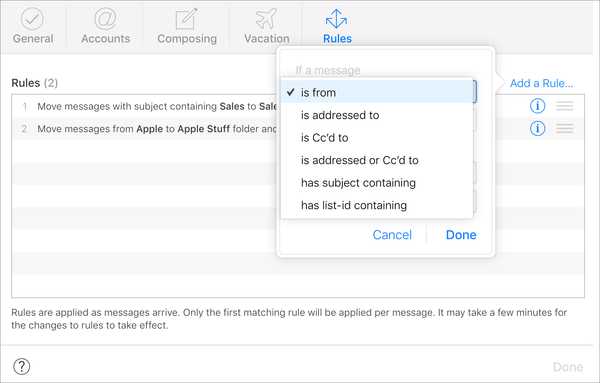
4) Una volta scelta la condizione, aggiungi ciò che è necessario nella casella di testo sottostante. Ad esempio, se si sceglie ha soggetto contenente, inserire la parola o la frase nella casella che si desidera che l'applicazione cerchi.
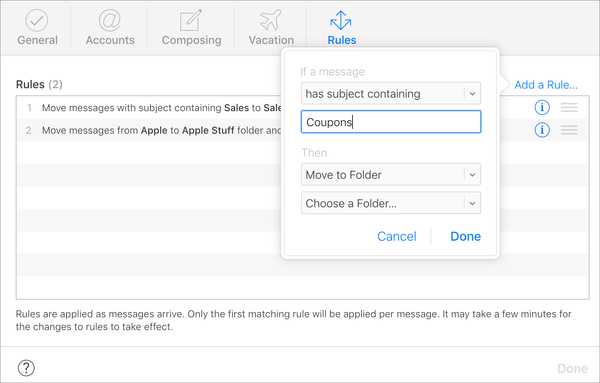
5) Ora passa al Poi sezione. Seleziona cosa vuoi fare con il messaggio usando le opzioni nella prima casella a discesa. Puoi scegliere tra cose come, spostare in una cartella, spostare nel cestino o inoltrare a un altro indirizzo.
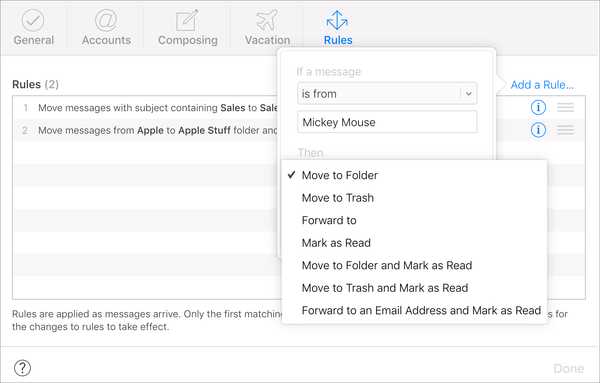
6) A seconda di ciò che scegli per il Poi opzione, completare il processo selezionando dalla casella a discesa successiva. Ad esempio, se si sceglie di spostare i messaggi in una cartella, selezionare la cartella in quella casella.
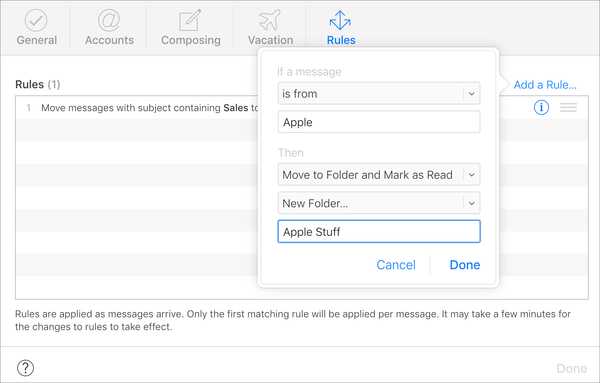
7) Al termine, fai clic su Fatto. Vedrai quindi la tua regola visualizzata nell'elenco. Se hai finito di impostare le regole, fai clic su Fatto ancora una volta per chiudere la finestra Regole.
Puoi impostare più di una regola per la tua posta iCloud.com seguendo la stessa procedura. Tieni presente che verrà applicata per prima la prima regola del tuo elenco che corrisponde a un'email in arrivo.

Riordina le regole
Se vuoi riordinare le tue regole, selezionane una da spostare, prendi il icona a tre righe a destra e trascinalo nella nuova posizione nell'elenco.
Modifica o elimina le regole
Se si desidera modificare o eliminare una regola in un secondo momento, fare clic su Pulsante Info sulla destra. È quindi possibile apportare modifiche o eliminare la regola.
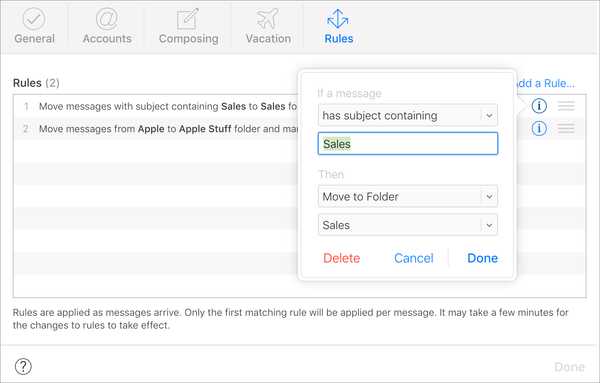
Più aiuto
In caso di domande durante l'impostazione o la gestione delle regole, è possibile fare clic su Pulsante di aiuto (punto interrogativo) nella parte inferiore sinistra della finestra Regole.
Avvolgendolo
L'impostazione delle regole e-mail è utile e può farti risparmiare tempo ed energia gestendo la tua casella di posta. Inoltre, ti consente di trovare le e-mail di cui hai bisogno o che desideri più velocemente se vengono contrassegnate in un determinato modo o spostate in un punto specifico.
Trovi utili le regole e-mail o hai intenzione di impostarle per la tua posta iCloud.com? Facci sapere!











